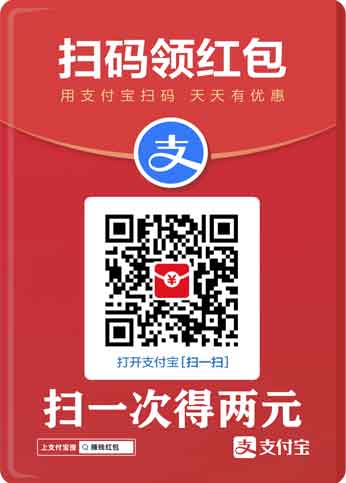随着 windows 11 的更新,散热模式可能被隐藏或删除,导致用户无法优化电脑温度。php小编小新特此带来本教程,详细指导大家如何恢复 win11 系统中的散热模式,以帮助电脑保持凉爽,提升性能稳定性。如果您在寻找恢复散热模式的方法,请继续阅读以下详细说明。
win11散热模式找回方法
1、首先打开开始菜单,点击windows系统中的控制面板。
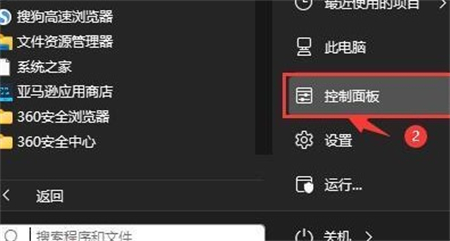
2、然后在打开的窗口中,点击硬件和声音。
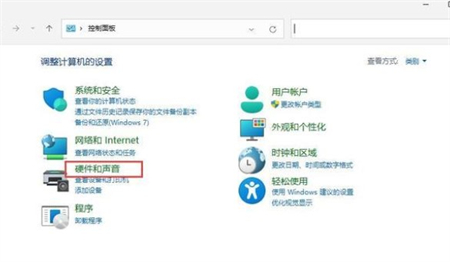
3、进入后,点击电源选项。
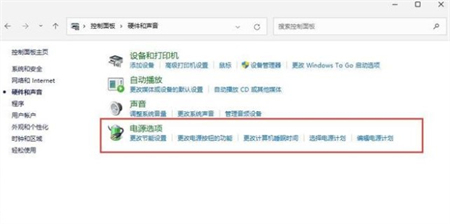
4、然后点击使用计划后的更改计划设置。
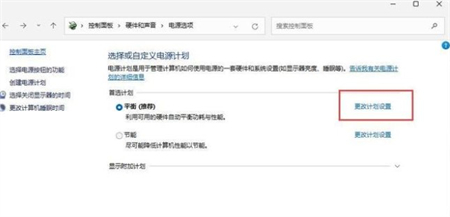
5、进入后,点击更改高级电源设置。
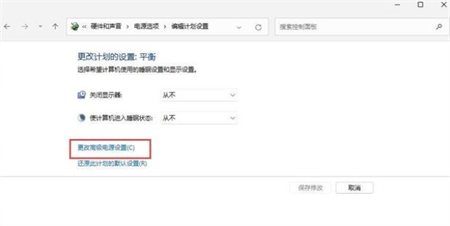
6、弹出对话框,展开处理器电源管理。
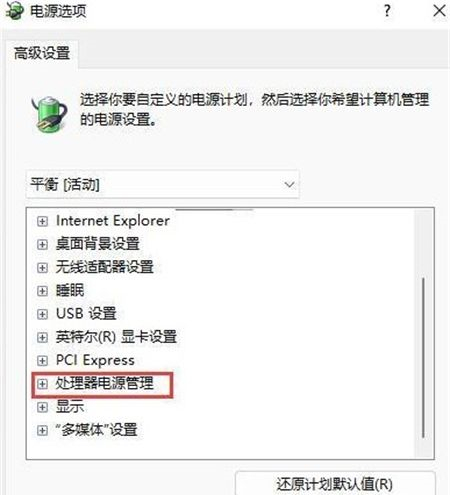
7、系统散热方式这里有两种供选择,修改散热方式。点击确定,设置完成。
以上就是win11散热模式不见了怎么办 win11散热模式找回方法的详细内容,更多请关注php中文网其它相关文章!
最近发表
- 233乐园怎么换头像-手机软件-
- 12123怎么换期满驾驶证-12123换期满驾驶证的方法-手机软件-
- 233乐园怎么搜索游戏-手机软件-
- Wegame启动lol弹回客户端怎么办 wegame启动lol退回wegame解决方法-电脑软件-
- 谷歌浏览器怎么进入帮助中心 谷歌浏览器帮助中心进入方法-电脑软件-
- Orient Walt支付平台怎么提现到支付宝或者微信-web3.0-
- 抖音蓝v绑定子账号方法是什么?绑定子账号有什么好处?-手机软件-
- btcbox交易所如何卖币_btcbox交易所里如何卖币提现视频教程-web3.0-
- 233乐园怎么不实名认证就能玩-手机软件-
- 雷电模拟器游戏中心一直加载转圈怎么解决-电脑软件-
- Orient Walt支付平台下载官网最新地址-web3.0-
- 腾讯电脑管家怎么锁定浏览器 腾讯电脑管家锁定浏览器方法-电脑软件-
- btcbox交易所怎么买卖usdt赚钱_btcbox交易所平台如何买卖u币赚钱教程-web3.0-
- btcbox交易所归属国及大陆注册情况-web3.0-
- 233乐园怎么下载-手机软件-
- 233乐园怎么使用-手机软件-
- bitop交易所是哪个国家的_bitop交易所在中国可以使用吗-web3.0-
- bitop交易所app下载最新教程_bitop交易所app如何下载-web3.0-
- bitop交易所官网下载地址_bitop交易所官网下载地址是什么-web3.0-
- Orient Walt支付平台是做什么的_Orient Walt支付平台有什么用-web3.0-
- bitop交易平台如何交易到自己银行卡_bitop交易平台怎么交易到自己银行卡-web3.0-
- 233乐园怎么删除游戏-手机软件-
- bitop安卓手机版下载中文教程_bitop安卓手机版如何下载-web3.0-
- Go纤维脚手架夹-Golang-
- bitop交易所中文名叫啥_bitop交易所中文叫什么-web3.0-
- 恋爱模拟《Eternights》宣布登陆NS Steam特别好评-主机专区-
- bitop交易所用微信怎么买u_bitop交易所用微信买u有什么风险-web3.0-
- Fami通新一周销量榜 《实况力量棒球2024-2025》五连冠-主机专区-
- 项目 必要时制作防御性副本-java教程-
- bitop交易所怎么注册下载教程_Bitop 交易所注册和下载教程-web3.0-
友情链接
-
采集程序
网站源码出售
老域名出售页面
下载
游戏
网站导航
文章
源码下载
软件下载
游戏下载
资料
资源分享
免费小说
六神
海飞丝
CSDN
博客园
php源码
PHP中文网
脚本之家
刘亦菲微博
六神
六神
海飞丝
海飞丝
噬元兽
噬元兽
bieha.cn
www.bieha.cn
缪缇(Miuti)内衣
缪缇(Miuti)内衣
dk028.com
www.dk028.com
四川福
四川福
bzbl.cn
www.bzbl.cn
mlft.cn
www.mlft.cn
7zz压缩
7zz压缩
刘亦菲
刘亦菲
58同城
58同城
鸭苗
鸭苗
caclrc.cn
rgbbs.cn
heiapp.net
zhfjx.cn
sshfy.cn
sxdgc.cn
28city.cn
www.caclrc.cn
www.rgbbs.cn
www.heiapp.net
www.zhfjx.cn
www.sshfy.cn
www.28city.cn
etc吧
etc吧
abdayah.cn
www.abdayah.cn
ddbdzs.cn
www.ddbdzs.cn
安思尔HyFlex
安思尔HyFlex
www.sxdgc.cn
11855.cn
www.11855.cn
11566.cn
www.11566.cn
11355.cn
www.11355.cn
62622.cn
www.62622.cn
cbwq.cn
www.cbwq.cn
www.zrqm.cn
zrqm.cn
rlfm.cn
www.rlfm.cn
www.pbtb.cn
pbtb.cn
knlz.cn
www.knlz.cn
rhwf.cn
www.rhwf.cn
dxfp.cn
www.dxfp.cn
rptb.cn
www.rptb.cn
nzjg.cn
www.nzjg.cn
ygnl.cn
www.ygnl.cn
人心不古
人心不古
rfbc.cn
www.rfbc.cn
rwbs.cn
www.rwbs.cn
img.liuyifei.net
drnu.cn
www.drnu.cn
wyim.cn
www.wyim.cn
远东运输集团
远东运输集团
中宠兽医联盟
中宠兽医联盟
拉贝洛尔
拉贝洛尔
飞行悍马
飞行悍马
uesese.cn
www.uesese.cn
爱坤
爱坤
02613.cn
www.02613.cn
lymzi.cn
www.lymzi.cn
KTOA
KTOA
73216.cn
www.73216.cn
www.crtwd.cn
crtwd.cn
深圳麦迪逊
深圳麦迪逊
kylkc.cn
www.kylkc.cn
dztmd.cn
www.dztmd.cn
pmhlw.cn
www.pmhlw.cn
gfxtk.cn
www.gfxtk.cn
桃子坪村
桃子坪村
京泊汽模
京泊汽模
sh3.cn
www.sh3.cn
7sh.cn
www.7sh.cn
政府机构服务电话
政府机构服务电话
政府机构服务电话
政府机构服务电话
政府机构服务电话
政府机构服务电话
政府机构服务电话
政府机构服务电话
钵钵鸡网
钵钵鸡网
r515.cn
www.r515.cn
g2050.cn
www.g2050.cn
bbc888.com
www.bbc888.com
ha123.net.cn
www.ha123.net.cn
叮咚鸡网
叮咚鸡网
叮咚鸡网
叮咚鸡网
叮咚鸡网
叮咚鸡网
投音网
投影网
卤蛋
卤蛋
xshell.net
www.xshell.net
zdbcwf.com
www.zdbcwf.com
博客